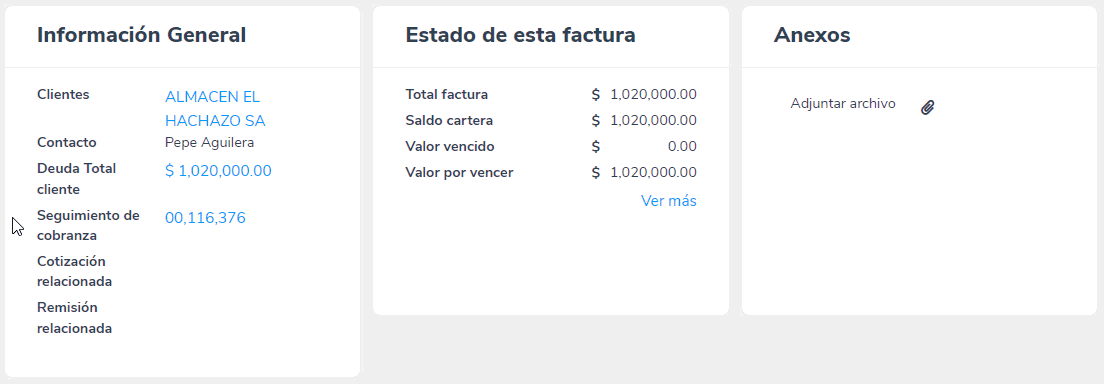Esta es una tarea que el sistema crea automáticamente cada vez que se elaboran y contabilizan facturas de venta con forma de pago crédito. Además, la funcionalidad te permite revisar el proceso y documentación de gestión de recaudo.
En la parte inferior de la factura puedes ver el número del seguimiento de cobranza e ingresar desde allí, dando clic sobre él.
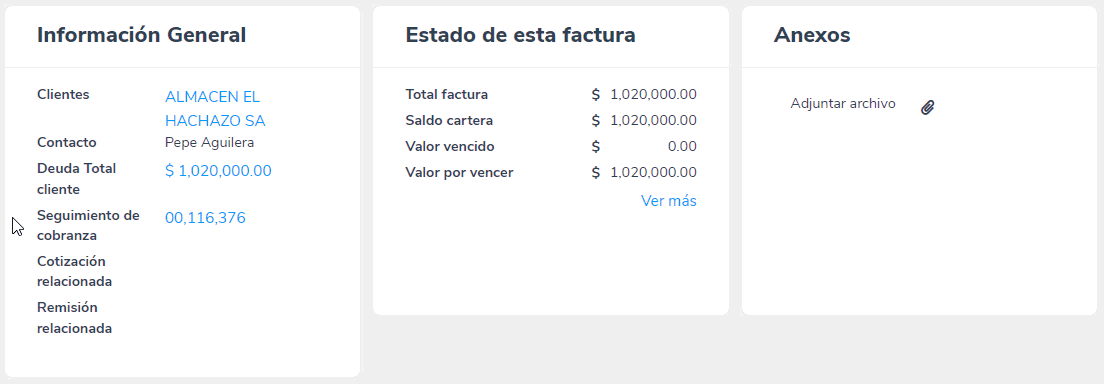
De este modo, el sistema te muestra la pantalla del seguimiento:
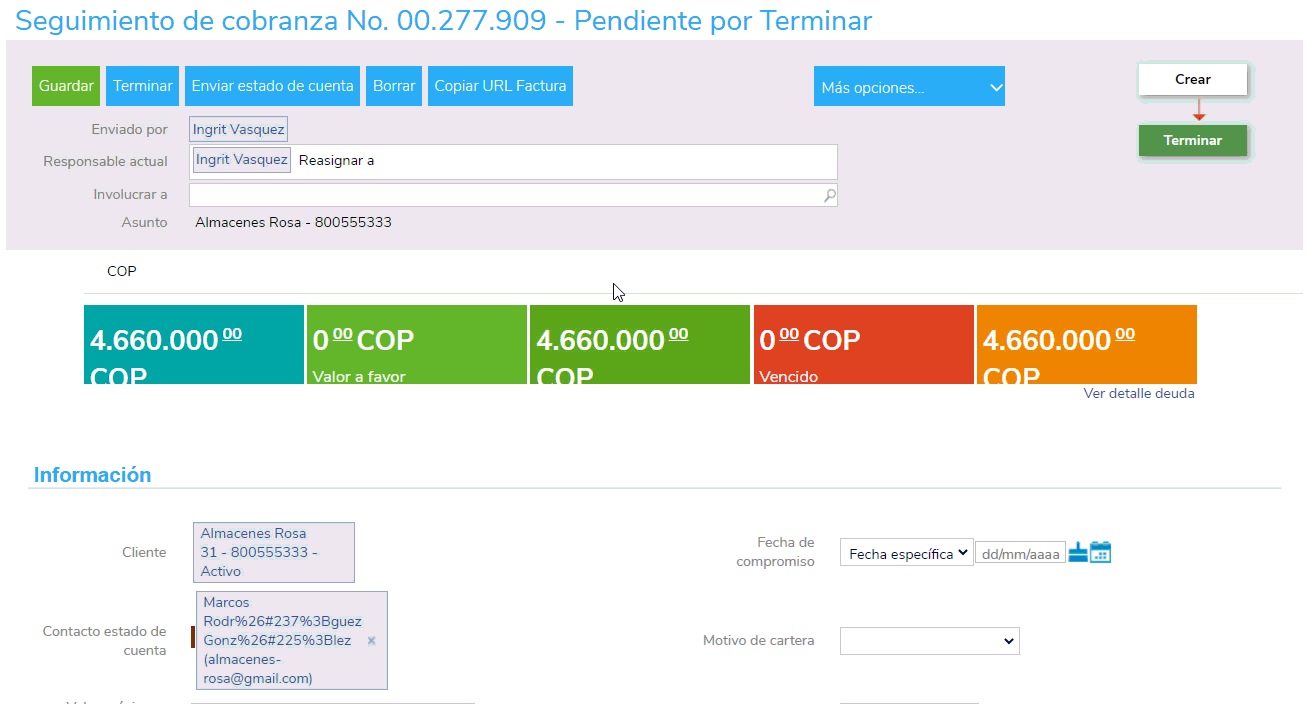
En el encabezado, encontrarás las siguientes opciones:
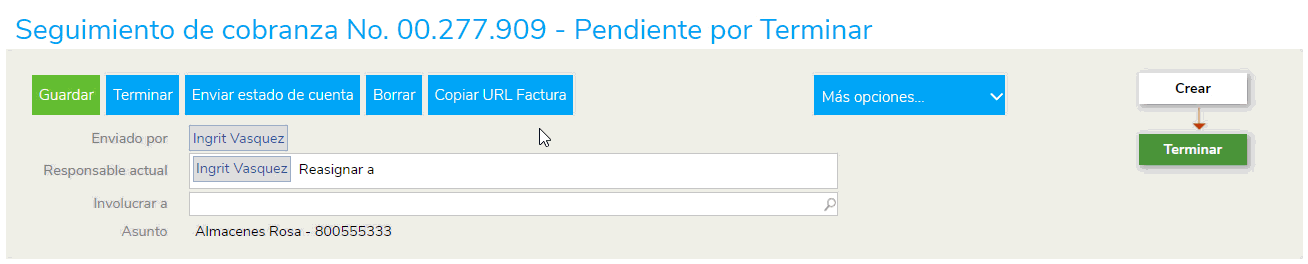
- Guardar: usas este botón para que los cambios que realices queden guardados.
- Terminar: cuando ya se recibió la cancelación de la factura, se puede hacer el cierre del seguimiento.
- Enviar estado de cuenta: esta opción te permite hacer el envío del estado de cuenta directamente al correo del cliente.
- Borrar: con este botón vas a poder borrar el seguimiento.
- Copiar la URL de la factura: podrás copiar la URL de la factura para que puedas compartirla al cliente por otro medio.

Adicional, puedes cambiar el responsable, reasignarlo a otro cobrador o involucrar a otra persona.
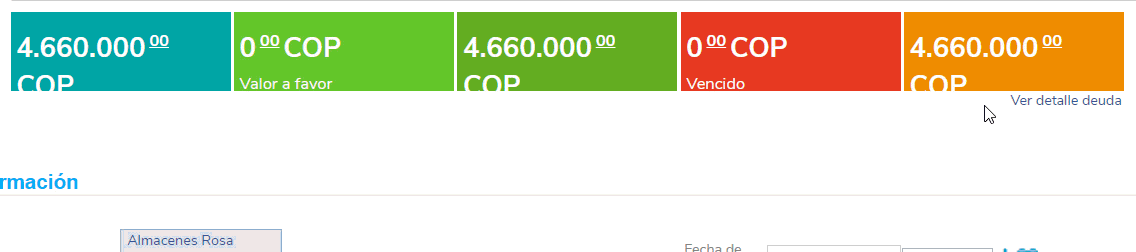
En la parte inferior, visualizarás la factura y el valor vencido con todo el detalle de las edades de cartera.
Información
En esta opción encontrarás el detalle de los compromisos adquiridos por parte del cliente y podrás agregar los datos necesarios para el proceso de seguimiento y cobranza.
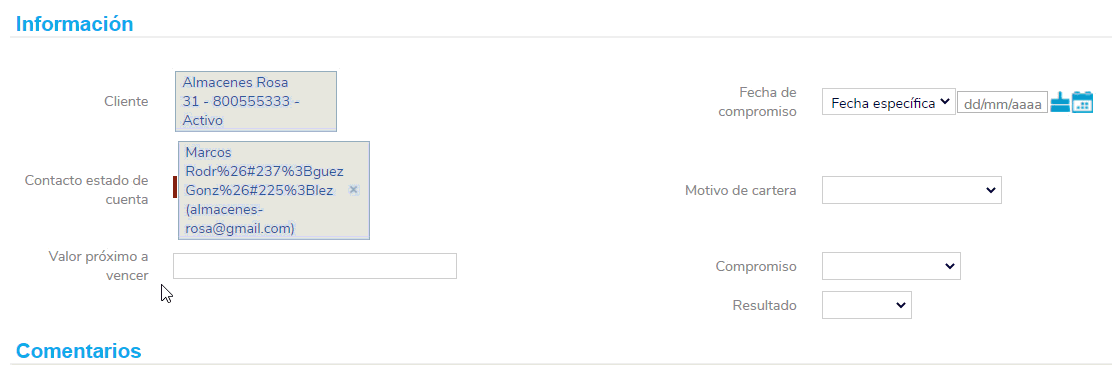
Comentarios
Los comentarios te muestran el avance que ha realizado el área de cartera con el proceso de cobranza y al lado derecho se puede ver el comentario del cliente, sobre la factura que se le envió.
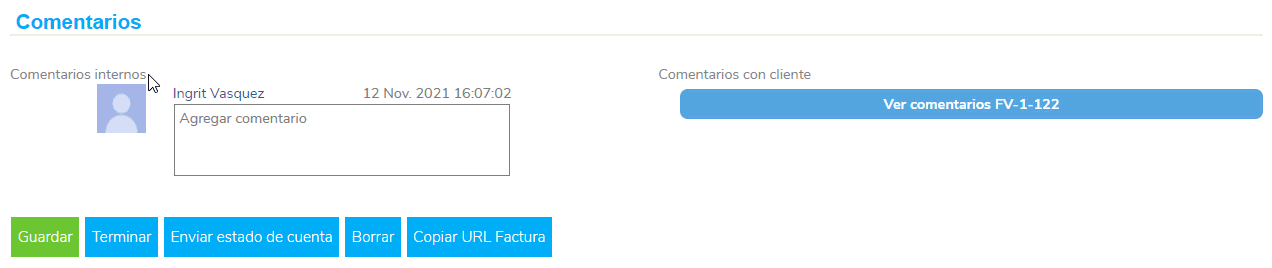
Una vez confirmada la información, das clic en el botón ![]() para que el seguimiento quede almacenado en el programa.
para que el seguimiento quede almacenado en el programa.
Importante: Si el seguimiento de cobranza no se crea automáticamente o requieres reabrir el seguimiento terminado de manera automática, puedes en la vista de la factura dar clic en el botón ![]() – Act. Seguimiento cobranza.
– Act. Seguimiento cobranza.
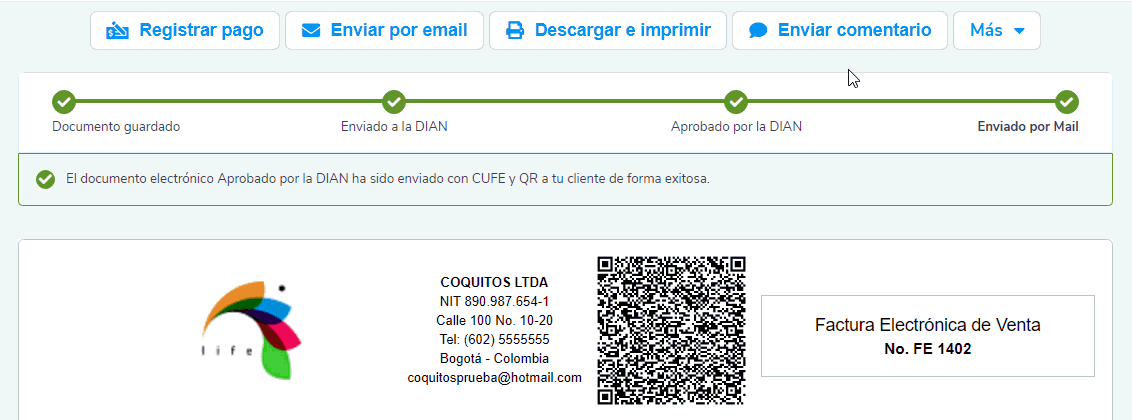
Te aparece la siguiente notificación y el sistema creará o reabrirá el seguimiento de cobranza del tercero relacionado en el documento,
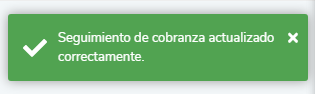
El cual podrás visualizar en la parte inferior de la factura, en información general en el campo de “Seguimiento de cobranza”.